目次
- ubuntuで好みの壁紙を使おう
- ubuntuで壁紙を変更したい(右クリック)
- ubuntuで壁紙を時間単位で変更したい(variety活用)
1.ubuntuで好みの壁紙を使おう
ubuntuであなたのお気に入りの写真を壁紙にしたいと思いませんか。
本日は,無機質なubuntuに花を添える壁紙の編集の方法について,紹介します。
まず,単純に1枚の画像を壁紙にする方法を説明して,次に応用編として,複数の画像を一定の時間毎にスライドさせて表示させる方法を説明しますね。
これであなたのubuntuのお気に入り度アップは,間違いなしです。
2.ubuntuで壁紙を変更したい(右クリック)
初めに,1枚の画像を壁紙にする方法です。
ファイルからお好みの画像を選択して,単純に右クリックすると,ウインドウ上に,「壁紙に設定する」と記載された選択肢がありますので,そちらをクリックします。これで,選択された画像が壁紙に固定されます。

3.ubuntuで壁紙を時間単位で変更したい(variety活用)
次に,壁紙を時間単位でスライドさせて,変更するようにカスタマイズする方法です。
いろいろな写真をスライドさせて楽しみたいといったニーズは,誰もが持っていますよね。それをubuntuだからといって,諦める必要はありません。やり方を詳しく説明しますので,ぜひ,試してくださいね。
初めに,ubuntuソフトウェアから,variety と呼ばれるアプリをインストールします。
※以下,参考です。
Varietyは,端末(ターミナル)でもインストールできます。以下のコマンドを順番に実施していきます。
$ sudo add-apt-repository ppa:peterlevi/ppa
$ sudo apt-get update
$ sudo apt-get install variety
↓ ubuntuソフトウェアからインストールの場合

↓端末(ターミナル)からインストールの場合
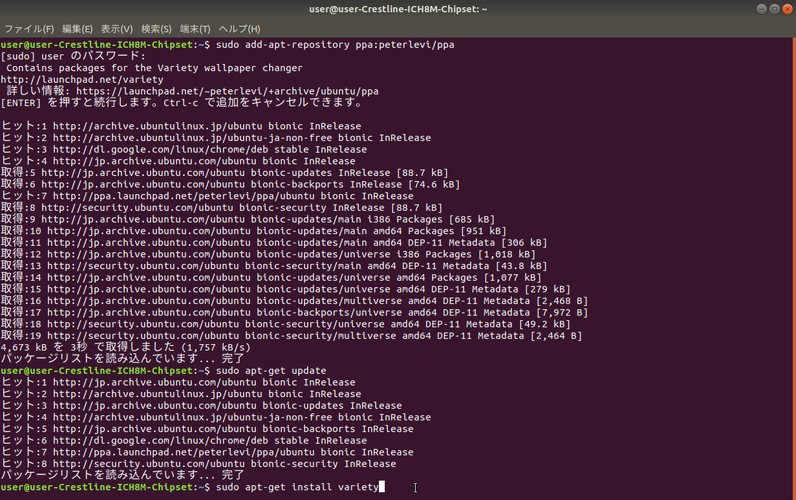
左下のアプリボタンの中から,variety のアイコンを選択して,起動してください。お気に入りに追加しておくと,左端のDockの中にアイコンが追加されるので使いやすいので,おすすめです。
起動すると,以下の画像のような ”varietyの設定” が表示されます。また,右上のアイコンにも,varietyが追加され,その中から,設定を選択しても,同様な画面が開きます。
次回から,ubuntuを起動時に,自動的にvarietyが立ち上がるよう ”varietyを自動的に起動” にチェックが入っていることを確認しましょう。
また,ここでは壁紙がスライドして切り替わる時間を設定できます(以下の画像では,10分単位で壁紙が変更されます)。

画面の中央〜下部の ”画像”と記載されている部分ですが,フリーの画像が保管されているホームページとリンクしていて,そちらから画像をダウンロードしてもってくるような仕様になっておりますが,日本人向けのホームページがないようなので,個人的には使わないです。
主に使用するのは, 一番上の ”favorites" になります。 データ保管箇所は,ホームー.config ー variety ー Favorites になります。ただし,ホーム以下の階層は,隠しフォルダになっておりますので,以下の画像のように,”隠しフォルダを表示する” にチェックをいれてください。
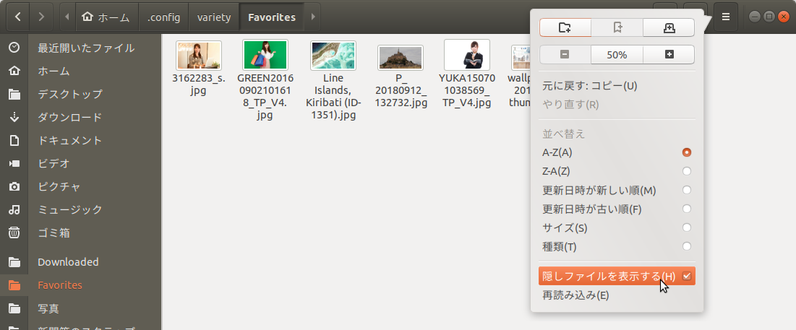
次に,favorites のフォルダに,あなたのお好みの写真等の画像をコピーしてください。その後に,variety で,以下のように,favorites を選択すると,その中にある画像が,10分単位で切り替わる設定なっております。
また,favoritesを選択した時に,画面下部に,favoritesに保存されている画像のサムネイルが表示されます。サムネイルで右クリックすると,以下の画像のように,サムネイルの表示位置やサイズを変えることができますので,試してみてください。目障りであれば,閉じるとすれば,画面から消えます。

また,どこかのフォルダに画像が置いてあり,そちらを読み込みに行かせたい場合は,右側にある追加ボタンを押し,フォルダをクリックすると,フォルダ選択画面になりますので,画像が保管されているフォルダを選択することで,そのフォルダ内の画像が壁紙として,スライド表示されることになります。


あとは,サブ機能です。
以下のエフェクトのタブの中には,フィルター設定,名言表示,時計表示があります。
例えば,フィルターの中のモザイクを選択すると,全ての壁紙にモザイクが入ります。
また,名言を表示させると,英語でありがたい名言が,壁紙上に追加されますが,英語力がなく,ありがたさを感じませんので,私は使っていませんが,お好みでどうぞ。
時計表示をすると,壁紙に時計が表示されます。
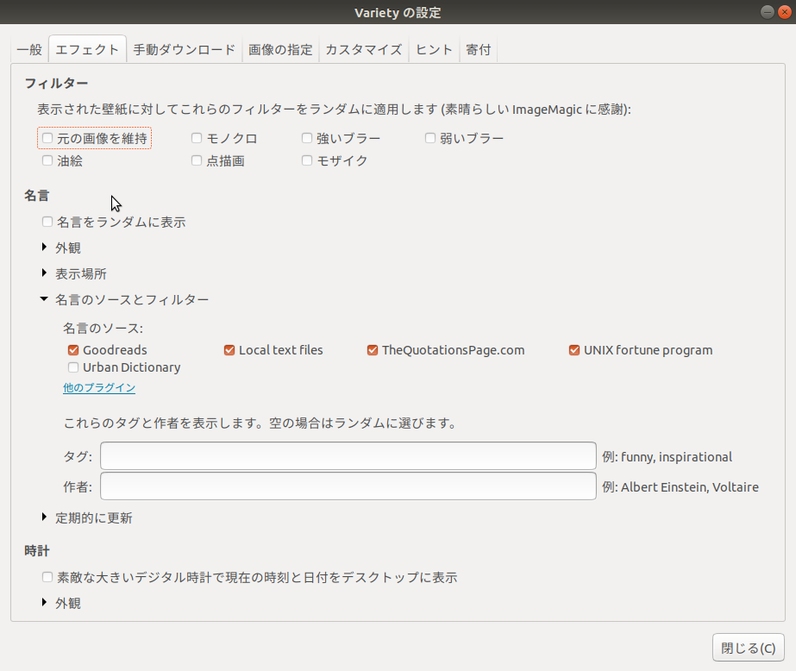
次は,画像の指定 と書かれたタブです。
あまり使用するところはありませんが,横向きの画像のチェックがデフォルトで選択されていますので,縦向きの画像も表示させたい時は,こちらのチェックを外しておいてください。

いかがでしたか。お好みのubuntuに一歩,近づいたのではと思っています。ぜひ,活用して見てください。
それでは,人間万事塞翁が馬。今日も一日,楽しみましょう!

コメントをお書きください